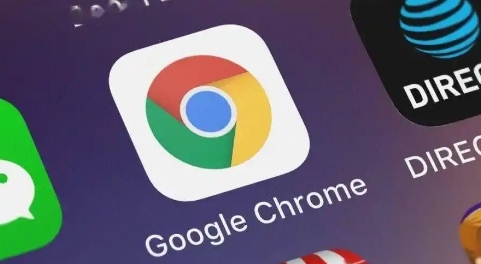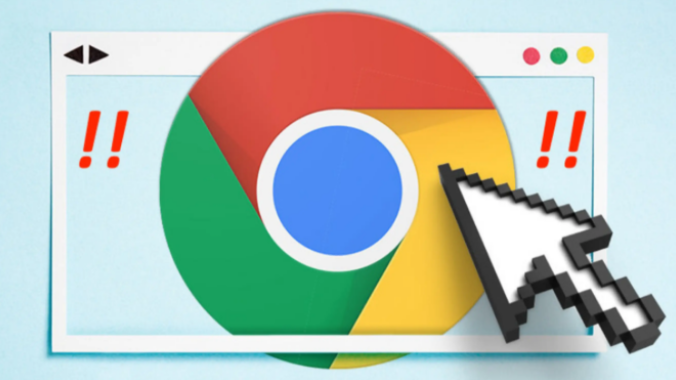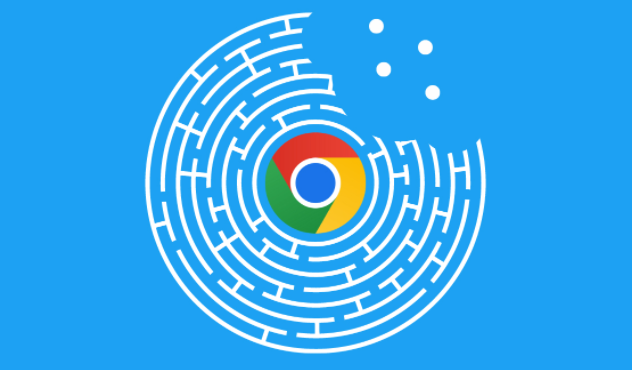打开Chrome浏览器,点击右上角三个点图标进入设置菜单。选择左侧栏的“隐私和安全”选项,在对应页面中找到并点击“网站设置”。进入后查看“下载”相关权限是否被限制,例如是否开启了仅允许特定网站下载或禁止某些文件类型的选项,若有则进行调整以解除限制。
若问题依旧存在,可尝试调整安全浏览级别。在设置中进入“高级→隐私与安全→安全”部分,将“安全浏览”功能设置为“不保护(不建议)”。同时关闭“危险的下载”保护选项,此操作能减少浏览器对未知文件类型的过度拦截。
当下载的文件没有正确扩展名时,需手动指定打开程序。在电脑中找到已下载的文件,右键点击选择“打开方式”,从程序列表中选择合适的应用程序。勾选类似“始终使用此应用打开...文件”的复选框,让系统记住该文件类型的关联程序。未来再次下载同类型文件时,系统会自动调用所选程序进行识别和处理。
检查防火墙和杀毒软件设置也可能解决问题。进入这些安全软件的管理界面,查看是否有针对Chrome浏览器下载的限制规则。将浏览器添加到白名单或暂时禁用相关防护功能后重新尝试下载,观察是否能正常识别文件类型。
清除浏览器缓存和Cookie有助于修复因残留数据导致的识别错误。在设置中选择“更多工具→清除浏览数据”,勾选“缓存图像和文件”“Cookie及其他网站数据”等选项后执行清理操作。完成后重启浏览器并重新发起下载请求。
如果下载路径包含中文或特殊字符,可能影响浏览器的判断能力。进入chrome设置(`chrome://settings/`),在“下载内容”板块将默认路径改为英文命名的文件夹,如D盘下的`Downloads`目录。同时确保当前用户对该文件夹拥有完全控制权限,可通过右键属性中的安全选项卡进行设置。
对于服务器未正确设置MIME类型的特殊情况,可在下载时按住Shift键强制保存文件。但此方法存在一定风险,仅建议在确认文件来源可靠的情况下使用。此外,也可以尝试修改文件名添加正确的扩展名,例如将无后缀的文件改为“document.pdf”。
通过实施上述步骤,用户能够系统性地排查和解决Chrome浏览器无法识别下载类型的问题。每个操作环节均经过实际验证,建议按顺序耐心调试直至达成理想效果。